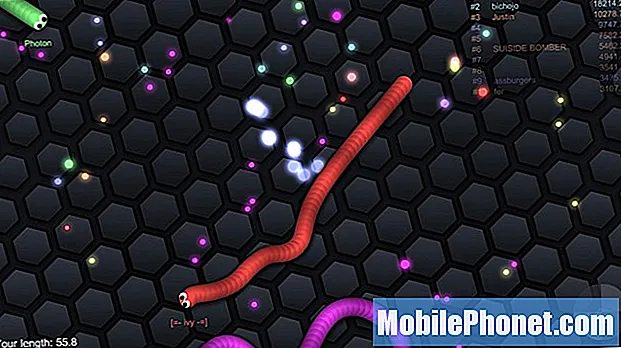Obsah
- Ako vykonať mäkký reset alebo vynútené reštartovanie v telefóne Galaxy A10
- Ako resetovať všetky nastavenia na Galaxy A10
- Ako obnoviť nastavenia siete na vašom Galaxy A10
- Ako obnoviť výrobné nastavenia vášho Galaxy A10
- Ako zvládnuť resetovanie zariadenia Galaxy A10
Ak má váš telefón problém a neviete, čo ho spôsobilo alebo čo treba urobiť na jeho odstránenie, najlepším riešením je resetovanie. V prípade základného telefónu Samsung Galaxy A10 bude pravdepodobne potrebné resetovať ho častejšie, najmä ak ste doň už nainštalovali veľa aplikácií. Je to preto, že na rozdiel od vlajkových telefónov má iba 2 GB RAM, ktorá sa môže rýchlo minúť, keď máte na pozadí spustených niekoľko aplikácií.
Galaxy A10 je skutočne dobrý telefón a mohol by ľahko poraziť všetky ostatné zariadenia vo svojej kategórii, ale z času na čas sa môžu vyskytnúť problémy, ktoré vás môžu vyzvať na jeho resetovanie. Existujú rôzne typy resetovania, ktoré môžete použiť na zabezpečenie bezproblémového chodu telefónu. Na každý z nich v tomto príspevku upozorním. Ak teda patríte k vlastníkom tohto zariadenia, možno si budete musieť pridať tento príspevok do záložiek, aby ste ho mohli ľahko nájsť, ak budete v budúcnosti potrebovať resetovať telefón.
Ak máte so svojím zariadením ďalšie problémy, skúste najskôr prejsť na našu stránku s riešením problémov, pretože sme už s týmto zariadením vyriešili niekoľko problémov. Kurzom je, že sme už zverejnili príspevok, ktorý sa venuje podobným problémom. Pokúste sa nájsť problémy, ktoré majú podobné príznaky ako vaše súčasné problémy, a pokojne použite riešenia, ktoré sme navrhli. Ak pre vás nepracujú alebo ak stále potrebujete našu pomoc, vyplňte náš dotazník a kliknutím na tlačidlo odoslať nás kontaktujte.
Ako vykonať mäkký reset alebo vynútené reštartovanie v telefóne Galaxy A10
Mäkký reset alebo vynútené reštartovanie, hoci je to veľmi jednoduchý postup, môže byť veľmi užitočné, ak je váš telefón uviaznutý na čiernej obrazovke alebo akejkoľvek inej obrazovke a už nebude reagovať. Jedná sa o simulované vybratie batérie, ktoré obnoví pamäť vášho zariadenia a znovu načíta všetky jeho aplikácie a služby. Nazýva sa „reset“, ale pokiaľ to urobíte, neprídete o žiadne súbory ani dáta. Postupuje sa takto:
- Stlačte a podržte tlačidlo zníženia hlasitosti a zatiaľ ho neuvoľňujte.
- Podržte stlačené tlačidlo hlasitosti a súčasne stlačte a podržte vypínač.
- Obidve klávesy držte stlačené spolu 15 sekúnd alebo dovtedy, kým sa na obrazovke nezobrazí logo Galaxy A10.
Pokiaľ ide o problémy, ako je napríklad Čierna obrazovka smrti, kde je váš telefón uviaznutý na čiernej obrazovke (odtiaľ názov) a už nebude reagovať, tento postup sa už ukázal ako veľmi efektívny.
ČÍTAJTE TIEŽ: Samsung Galaxy A10 začal byť taký pomalý a pomalý. Tu je oprava.
Ako resetovať všetky nastavenia na Galaxy A10
Tento postup budete musieť urobiť, ak sa zmenili niektoré nastavenia prístroja a spôsobili jeho nesprávne fungovanie. Väčšinou nevieme, kde hľadať alebo aké nastavenie zmeniť, aby zariadenie znova fungovalo. Z tohto dôvodu existuje toto vynulovanie, takže môžete telefón vrátiť do pôvodnej konfigurácie bez toho, aby ste vymazali svoje súbory a dáta. Takto sa to deje na vašom Galaxy A10:
- Potiahnutím nadol z hornej časti obrazovky potiahnete panel s upozorneniami nadol.
- Klepnite na ikonu Nastavenia v pravom hornom rohu.
- Posuňte sa na a klepnite na Všeobecné správy.
- Klepnite na Resetovať.
- Klepnite na Obnoviť nastavenia.
- Klepnite na tlačidlo Obnoviť nastavenia.
- Ak sa zobrazí výzva, zadajte svoj PIN, heslo alebo vzor.
- Nakoniec klepnite na Obnoviť.
Potom budete musieť svoj telefón nakonfigurovať tak, aby fungoval tak, ako chcete.
Ako obnoviť nastavenia siete na vašom Galaxy A10
Tento typ resetovania môže byť veľmi užitočný, ak má váš Galaxy A10 nejaké problémy s pripojením k internetu alebo s inými problémami so sieťou. Týmto spôsobom odstránite všetky sieťové pripojenia vo svojom prístroji, vrátite všetky sieťové nastavenia na pôvodné hodnoty z výroby a potom odstránite všetky pamäte cache používané sieťovými službami. Ukázalo sa tiež, že je účinný proti problémom súvisiacim so sieťou, a tu je ukážka, ako sa to robí:
- Potiahnutím nadol z hornej časti obrazovky potiahnete panel s upozorneniami nadol.
- Klepnite na ikonu Nastavenia v pravom hornom rohu.
- Posuňte sa na a klepnite na Všeobecné správy.
- Klepnite na Resetovať.
- Klepnite na Obnoviť nastavenia siete.
- Klepnite na Obnoviť nastavenia.
- Ak sa zobrazí výzva, zadajte svoj PIN, heslo alebo vzor.
- Nakoniec klepnite na Obnoviť.
Po vykonaní tohto kroku sú povolené iba mobilné dáta, takže ak sa chcete znova pripojiť k sieti WiFi, musíte ich znova povoliť. Ale väčšinou tento postup vyrieši väčšinu problémov týkajúcich sa siete.
ČÍTAJTE TIEŽ: Ako opraviť nebude odosielať ani prijímať SMS na Galaxy A10 | posielanie textových správ nefunguje
Ako obnoviť výrobné nastavenia vášho Galaxy A10
Toto je najbežnejšie používaný typ resetovania. Týmto sa telefón vráti do pôvodných nastavení a vymaže sa interné úložisko vašich osobných súborov a údajov. Inými slovami, budete mať telefón s out-of-the-box konfiguráciou. Predtým, ako to urobíte, je najlepšie vytvoriť si kópiu alebo zálohu dôležitých súborov a údajov, pretože po resetovaní ich už nebudete môcť načítať. Postupuje sa takto:
- Potiahnite prstom z hornej časti obrazovky nadol a potom klepnite na ikonu Nastavenia.
- Posuňte sa na a klepnite na Všeobecné správy.
- Klepnite na Resetovať.
- Klepnite na Obnovenie továrenských údajov.
- Posuňte sa nadol do dolnej časti obrazovky a klepnite na Resetovať.
- Ak sa zobrazí výzva, zadajte svoj PIN, heslo alebo vzor.
- Nakoniec klepnite na Odstrániť všetko.
Po vykonaní tohto kroku budete musieť nastaviť svoj telefón ako nové zariadenie alebo môžete zvoliť načítanie starých súborov a údajov pomocou účtu Google, ktorý ste použili pred obnovením, to znamená, ak ste vytvorili zálohu.
ČÍTAJTE TIEŽ: Ako opraviť Samsung Galaxy A10 sa nepripojí k sieti Wi-Fi
Ako zvládnuť resetovanie zariadenia Galaxy A10
Hlavný reset je v podstate obnovenie továrenských nastavení, ale vykonáva sa inak. Pri tomto druhu vynulovania nepotrebujete, aby sa telefón normálne naštartoval, pretože stačí, aby zariadenie fungovalo v režime obnovenia. Rovnako ako obnovenie továrenských nastavení stratíte všetky svoje súbory a dáta uložené v internom úložisku telefónu. Pokiaľ je to možné, vytvorte si predtým zálohu týchto súborov. Postupuje sa takto:
- Vypnite zariadenie.
- Stlačte a podržte Zvýšiť hlasitosť a Moc kľúče.
- Keď sa zobrazí logo Galaxy A10, uvoľnite všetky tri klávesy.
- Váš Galaxy A10 sa bude naďalej zavádzať do režimu obnovenia. Keď uvidíte čiernu obrazovku s modrými a žltými textami, pokračujte ďalším krokom.
- Stlačte tlačidlo Znížiť hlasitosť niekoľkokrát zvýraznite „vymazanie údajov / obnovenie továrenských nastavení“.
- Stlačte Moc tlačidlo vyberte.
- Stlačte tlačidlo Znížiť hlasitosť nezvýraznite „Áno“.
- Stlačte Moc tlačidlo pre výber a spustenie hlavného resetu.
- Keď je hlavný reset dokončený, zvýrazní sa položka „Reštartovať systém teraz“.
- Stlačte tlačidlo Vypínacie tlačidlo reštartujte zariadenie.
Potom budete musieť telefón nastaviť ako nové zariadenie alebo obnoviť svoje údaje pomocou účtu Google, ktorý ste použili pred obnovením. Ak ste pred obnovením neodstránili svoj účet Google, budete ho musieť použiť na nastavenie zariadenia.
Dúfam, že vám tento návod na použitie pomohol tak či onak. Pomôžte nám šíriť informáciu zdieľaním tohto príspevku so svojimi priateľmi alebo ľuďmi, ktorí môžu mať podobné problémy. Vďaka za prečítanie!
Spojte sa s nami
Sme vždy otvorení vašim problémom, otázkam a návrhom, takže nás môžete kedykoľvek kontaktovať vyplnením tohto formulára. Toto je bezplatná služba, ktorú ponúkame, a nebudeme vám za ňu účtovať ani cent. Upozorňujeme však, že každý deň dostávame stovky e-mailov a je nemožné, aby sme odpovedali na každý z nich. Sme si však istí, že si prečítame každú správu, ktorú dostaneme. Pre tých, ktorým sme pomohli, povedzte nám, prosím, zdieľanie našich príspevkov so svojimi priateľmi alebo jednoducho označte, že sa vám páči naša stránka na Facebooku, alebo nás sledujte na Twitteri. Môžete tiež navštíviť náš kanál YouTube, pretože každý týždeň zverejňujeme užitočné videá.